Kā iPhone vai iPad ierīcē izmantot automātisko aizpildīšanu ar trešo pušu paroļu pārvaldniekiem

Apple ļauj iPhone vai iPad ierīcē vienlaikus izmantot līdz diviem paroļu automātiskās aizpildes pakalpojumiem.

Pēc noklusējuma Apple ļauj pierakstīties vietnēs un lietojumprogrammās ar akreditācijas datiem, kas saglabāti iCloud Keychain, izmantojot funkciju, ko sauc par automātisko aizpildīšanu (automātiski aizpildiet paroles). Ja vēlaties izmantot īpašu trešās puses paroļu pārvaldnieku, nevis iCloud Keychain, jūs joprojām varat iestatīt šo trešās puses rīku kā noklusējuma paroles automātiskās aizpildīšanas pakalpojumu savā iPhone un iPad ierīcē.
Apple ļauj iPhone vai iPad ierīcē vienlaikus izmantot līdz diviem paroļu automātiskās aizpildes pakalpojumiem. Varat izmantot iCloud Keychain un citus pakalpojumus, piemēram, Bitwarden vai LastPass. Varat arī izslēgt iCloud Keychain un iestatīt trešās puses pakalpojumu kā noklusējuma pakalpojumu.
Noklusējuma paroles automātiskās aizpildes pakalpojuma maiņas process būtībā ir vienkāršs un atšķiras starp trešo pušu paroļu pārvaldības rīkiem. Tomēr mēs iesakām pilnībā iespējot Face ID vai Touch ID funkcijas (ja pieejamas) trešās puses paroļu pārvaldnieka lietotnē, kuru plānojat izmantot. Tas nodrošina, ka jums nebūs jāievada galvenā parole ikreiz, kad vēlaties pieteikties vietnē, izmantojot šo trešās puses paroļu pārvaldnieku.
Kad paroļu pārvaldnieka iestatīšana ir pabeigta, savā iPhone vai iPad ierīcē pārejiet uz lietotni Iestatījumi .
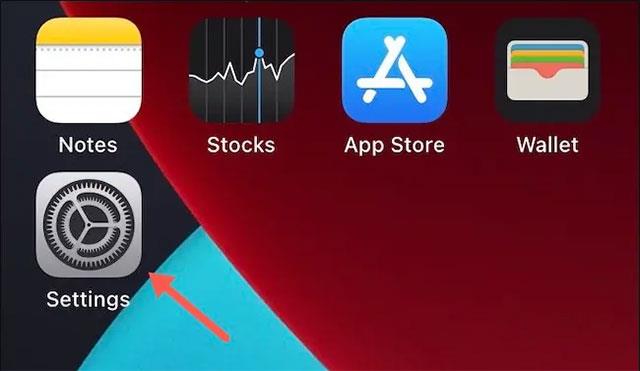
Parādītajā izvēlnē atrodiet sadaļu Paroles un noklikšķiniet uz tās .
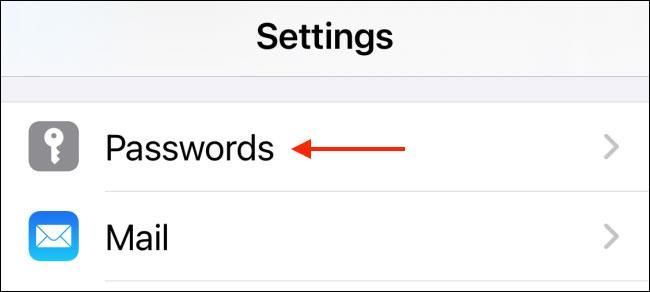
Autentificējieties, izmantojot Face ID, Touch ID vai raksta piekļuves kodu, pēc tam atlasiet opciju AutoFill Passwords .

Pēc tam atlasiet trešās puses pakalpojumu, kuru vēlaties izmantot. Varat arī pieskarties opcijai “ iCloud Keychain ”, lai to atspējotu.
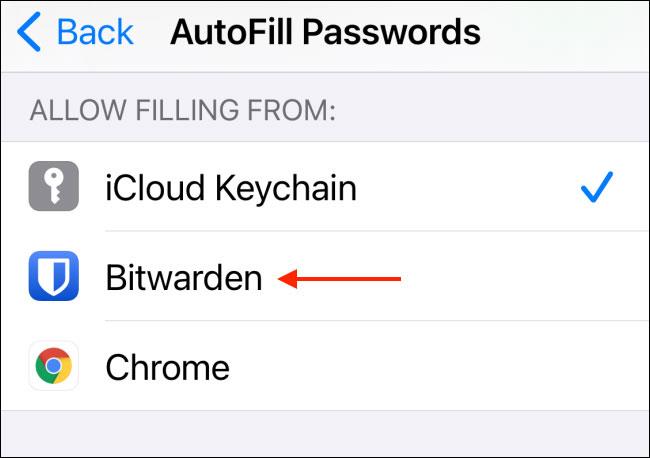
Jūsu izvēlētais pakalpojums būs jāautentificē. Raksta piemērā Bitwarden lūgs jums pieteikties savā kontā, izmantojot galveno paroli (vai autentificēties ar Face ID vai Touch ID). Noklikšķiniet uz pogas “ Iesniegt ”, lai apstiprinātu.
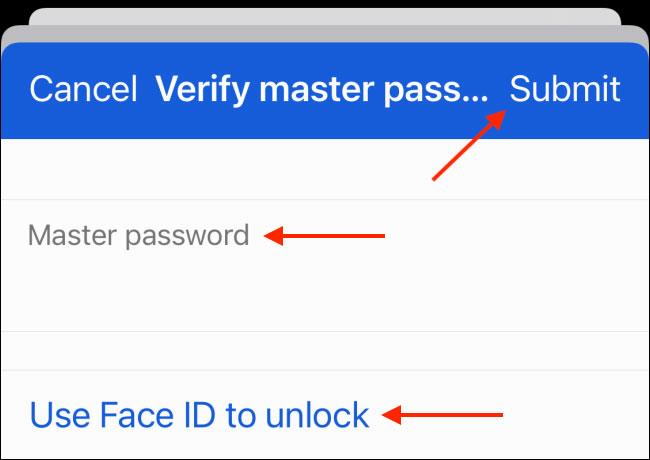
Kad autentifikācijas process ir pabeigts, pieskarieties pogai “ Atpakaļ ”.

Tagad varat turpināt lietot savu iPhone vai iPad kā parasti. Nākamreiz apmeklējot vietni vai piesakoties tajā, jūs redzēsit ieteikumu no jūsu izvēlētā paroļu pārvaldnieka.
Vienkārši izvēlieties paroli un autentificējiet sevi (izmantojot galveno paroli vai sejas ID), jūsu lietotājvārds un parole tiks aizpildīti automātiski.

Sound Check ir neliela, bet diezgan noderīga funkcija iPhone tālruņos.
iPhone lietotnē Fotoattēli ir atmiņu funkcija, kas izveido fotoattēlu un videoklipu kolekcijas ar mūziku, piemēram, filmu.
Kopš pirmās palaišanas 2015. gadā Apple Music ir izaudzis ārkārtīgi liels. Līdz šim tā ir pasaulē otrā lielākā maksas mūzikas straumēšanas platforma pēc Spotify. Papildus mūzikas albumiem Apple Music ir arī mājvieta tūkstošiem mūzikas videoklipu, diennakts radiostaciju un daudzu citu pakalpojumu.
Ja vēlaties savos videoklipos iekļaut fona mūziku vai, konkrētāk, ierakstīt atskaņoto dziesmu kā videoklipa fona mūziku, ir ļoti vienkāršs risinājums.
Lai gan iPhone tālrunī ir iebūvēta lietotne Weather, dažreiz tā nesniedz pietiekami detalizētus datus. Ja vēlaties kaut ko pievienot, App Store ir daudz iespēju.
Papildus fotoattēlu kopīgošanai no albumiem lietotāji var pievienot fotoattēlus koplietotajiem albumiem iPhone tālrunī. Varat automātiski pievienot fotoattēlus koplietotajiem albumiem, atkārtoti nestrādājot no albuma.
Ir divi ātrāki un vienkāršāki veidi, kā Apple ierīcē iestatīt atpakaļskaitīšanu/taimeri.
App Store ir tūkstošiem lielisku lietotņu, kuras jūs vēl neesat izmēģinājis. Parastie meklēšanas vienumi var nebūt noderīgi, ja vēlaties atklāt unikālas lietotnes, un nav patīkami sākt bezgalīgu ritināšanu ar nejaušiem atslēgvārdiem.
Blur Video ir programma, kas aizmiglo ainas vai jebkuru saturu, ko vēlaties tālrunī, lai palīdzētu mums iegūt attēlu, kas mums patīk.
Šis raksts palīdzēs jums instalēt Google Chrome kā noklusējuma pārlūkprogrammu operētājsistēmā iOS 14.









